Microsoft Windows Defender zajišťuje bezpečnost vašeho počítače před různými hrozbami. Pokud tento nástroj přestane fungovat, váš počítač se stane zranitelným vůči mnoha typům virů a malwaru. Zde je návod, jak vyřešit problémy s Defenderem.
Jedním z běžných důvodů, proč Defender přestává fungovat, je, že používáte antivirový program třetí strany. Mezi další příčiny patří poškozené systémové soubory, zastaralá verze systému Windows a další. Provedeme vás kroky, jak zprovoznit Defender na vašem počítači.
Poznámka:Obecně platí, že používání více než jedné plnohodnotné antivirové aplikace není dobrý nápad (a většina z nich nebude fungovat správně, pokud to zkusíte). Můžete však použít některé antimalwarové aplikace (například Malwarebytes) spolu s programem Windows Defender k posílení obrany.
Předpokládáme, že jste již vyzkoušeli základní řešení – jako je opakování skenování pomocí Defenderu a restartování počítače – a stále máte problémy. Následující metody by vám měly pomoci vyřešit váš problém.
1. Aktualizujte operační systém Windows
Chyba ve vašem systému může způsobit, že se program Windows Defender nezapne nebo nebude fungovat tak, jak má. Jedním ze způsobů, jak opravit většinu chyb uznávaných společností Microsoft, je aktualizaci systému Windows.
Při aktualizaci obdrží váš systém opravy chyb, které pomohou vyřešit různé problémy s vaším počítačem. Někdy také získáte nové funkce při instalaci aktualizace systému Windows.
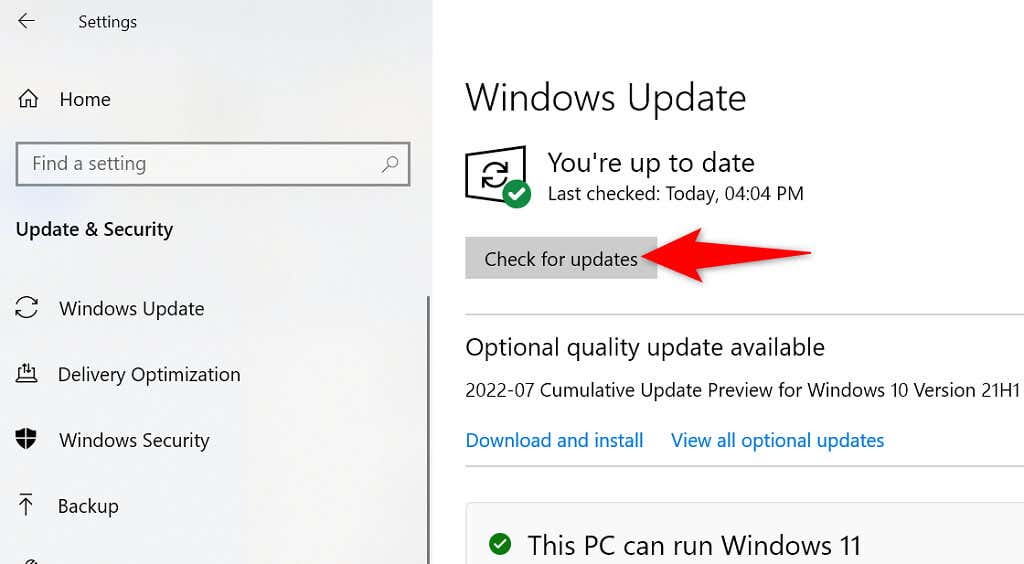
2.Obnovení zabezpečení systému Windows
Když program Windows Defender nefunguje nebo se chová špatně, resetování aplikace Zabezpečení systému Windows by mělo být prvním krokem při odstraňování problémů. To pomáhá, protože Defender je součástí zabezpečení Windows a vrácení aplikace zpět na tovární hodnoty řeší mnoho menších problémů.
Resetováním aplikace vymažete uložená data aplikace.
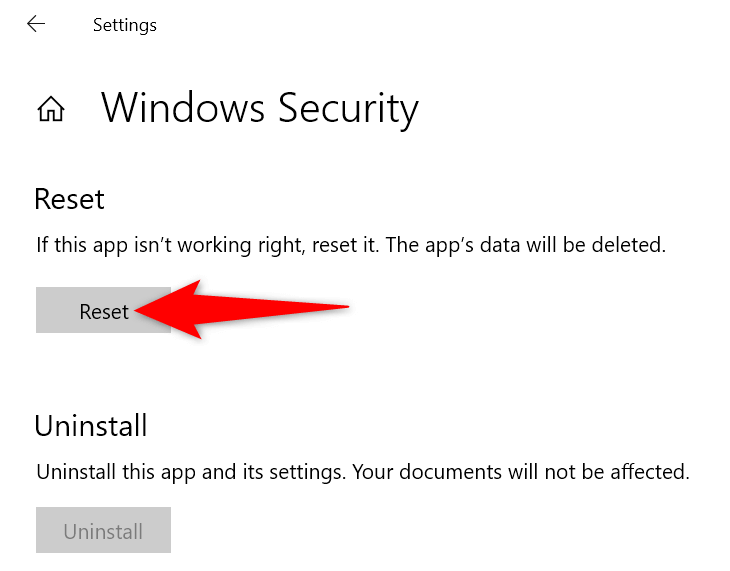
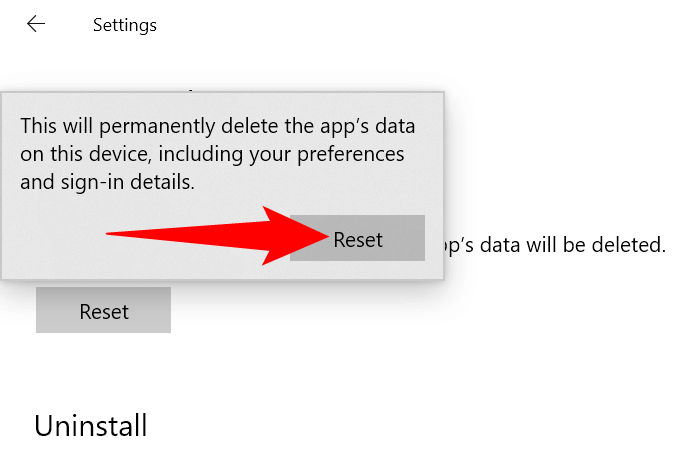
3.Odinstalujte antivirový program třetí strany
Program Windows Defender se vypne, když na vašem počítači běží antivirus třetí strany. Můžete zkusit odstranit nainstalovaný antivirový nástroj, abyste zjistili, zda to vyřeší problémy Defenderu.
Odebrání antivirového programu třetí strany
Odeberete antivirový nástroj stejně jako ostatní aplikace pro Windows.

Když se počítač zapne, spusťte Zabezpečení systému Windowsa zjistěte, zda Defender funguje. Pokud problém přetrvává, zkuste problém vyřešit vyčištěním zbylých souborů antivirového programu.
Smažte zbylé soubory antiviru třetí strany
Microsoft zveřejnil seznam nástrojů pro čištění, pomocí kterého můžete antivirový program z počítače úplně odebrat. Tyto nástroje pronikají hlouběji do adresářů vašeho systému, najdou soubory spojené s vaším antivirem a tyto soubory odstraní.
Použijte příslušný nástroj ze seznamu v počítači a zbavte se zbylých souborů antivirového nástroje. Až budete hotovi, restartujte počítač.
4.Restartujte službu Security Center
Systém Windows používá různé služby k udržení funkcí počítače v chodu. Jednou z nich je služba Security Center, která souvisí s nástrojem Windows Defender. Chcete-li svůj problém vyřešit, můžete zkusit tuto službu vypnout a zapnout.
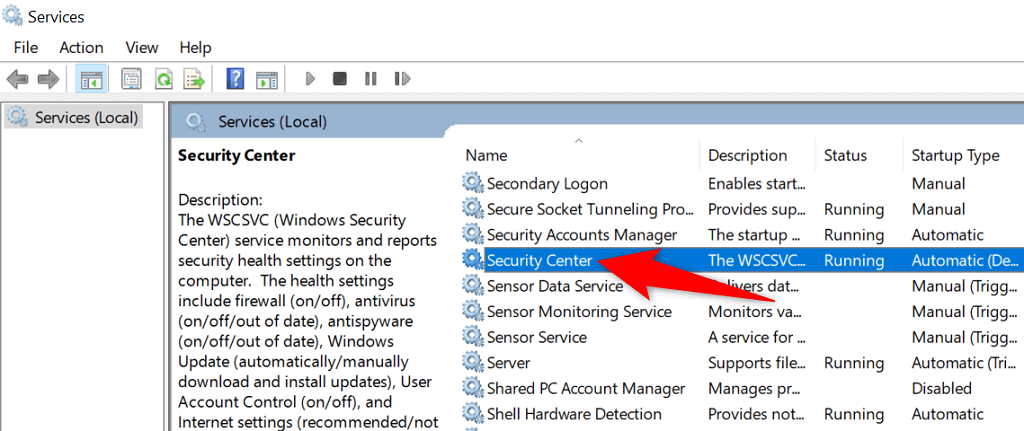
5.Zapnutí programu Windows Defender z registru nebo editoru zásad skupiny
Pokud máte potíže s povolením programu Windows Defender z aplikace Zabezpečení systému Windows, vyzkoušejte alternativní metody, jako je Registr Windows a Editor místních zásad skupiny k aktivaci nástroje.
Pokud používáte edici Windows Home, použijte metodu registru systému Windows. Pokud používáte verzi Pro nebo Enterprise, použijte metodu Editor místních zásad skupiny.
Aktivace programu Windows Defender z registru systému Windows
HKEY_LOCAL_MACHINE\SOFTWARE\Policies\Microsoft\Windows Defender
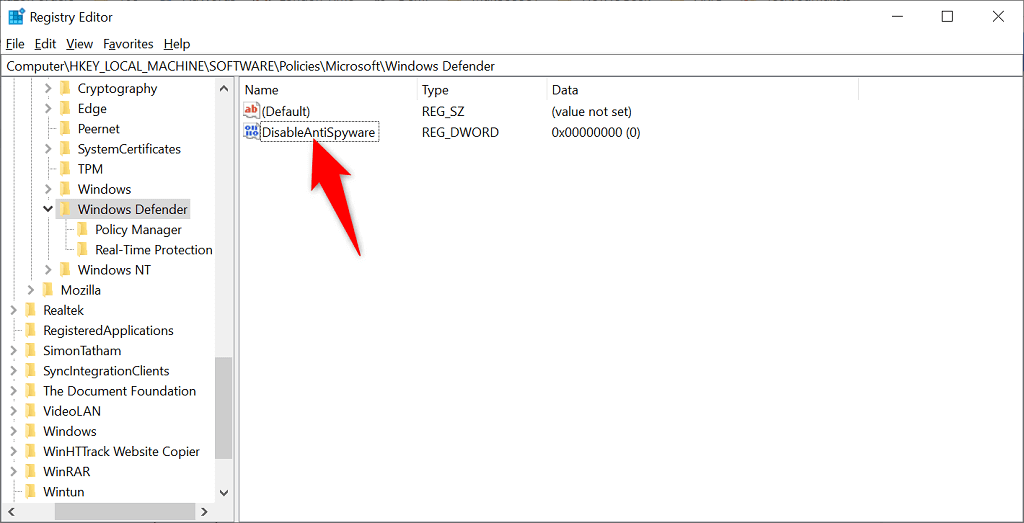

Program Windows Defender je nyní na vašem počítači povolen.
Zapnutí programu Windows Defender z Editoru místních zásad skupiny
Konfigurace počítače >Šablony pro správu >Komponenty systému Windows >Microsoft Defender Antivirus
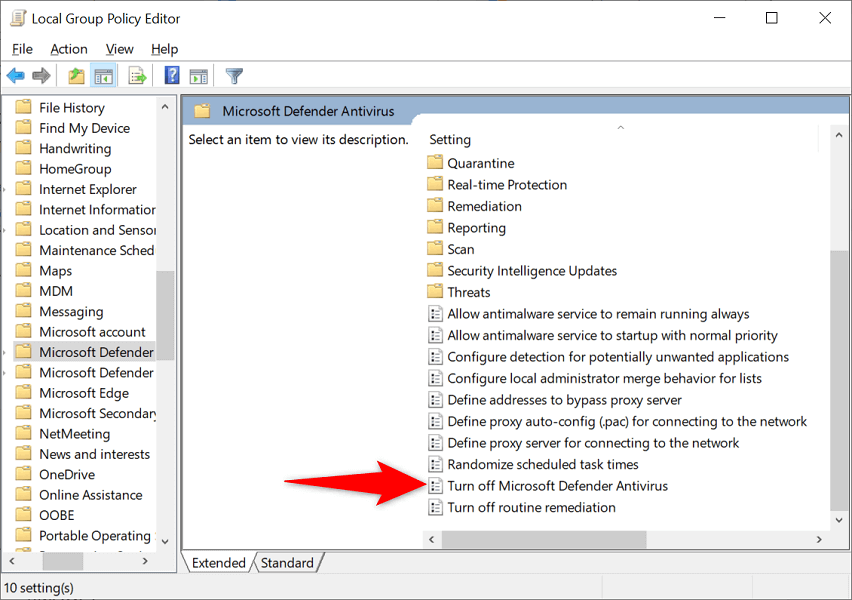

Program Windows Defender je nyní aktivován.
6.Proveďte čisté spuštění počítače se systémem Windows
Jedním z možných důvodů, proč Windows Defender nefunguje, je to, že ostatní nainstalované aplikace způsobují interferenci s nástrojem. Můžete si to ověřit do čisté spuštění systému, která načte pouze základní systémové soubory pro zapnutí počítače.
Pokud můžete povolit a používat Defender po čistém spuštění počítače, je na vině jedna nebo více nainstalovaných aplikací. V takovém případě ručně ověřte svůj seznam aplikací a odstraňte aplikace, které jsou podle vás podezřelé.
7.Oprava poškozených systémových souborů Windows
Když dojde k poškození systémových souborů Windows, zaznamenáte na vašem počítači neočekávané problémy, včetně nefunkčnosti Defenderu. Naštěstí systém Windows obsahuje nástroj, který můžete použít k najít a opravit všechny chybné systémové soubory na vašem počítači.
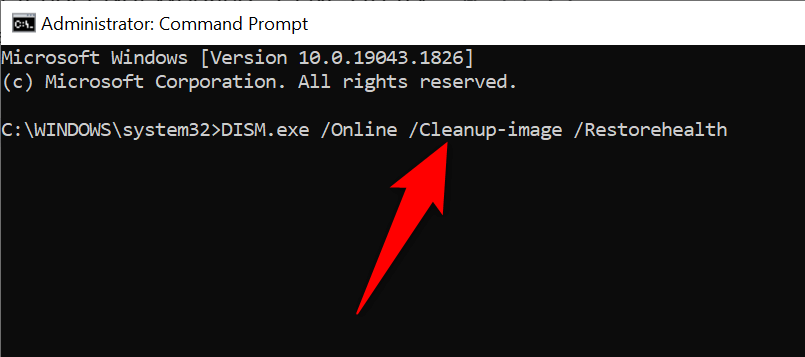
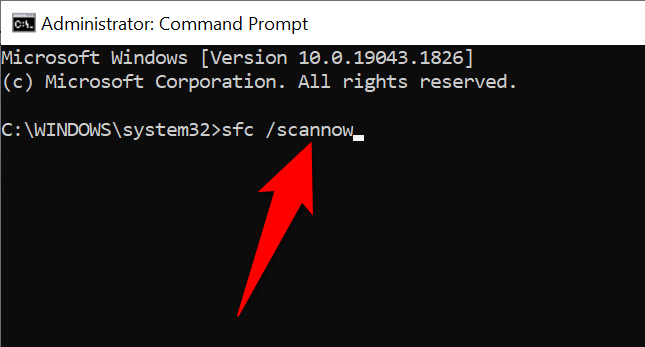
Oprava poškozeného nástroje Windows Defender v počítači
Je nezbytné nechat program Windows Defender spuštěný, protože tento nástroj zajišťuje bezpečnost vašich dat. Někdy však nástroj zaznamená škytavku a nefunguje podle očekávání. V takové situaci můžete chybu odstranit podle výše uvedených metod.
Jakmile problém vyřešíte, můžete spustit úplnou kontrolu zajistit, aby na vašem počítači nebyly žádné hrozby.
.